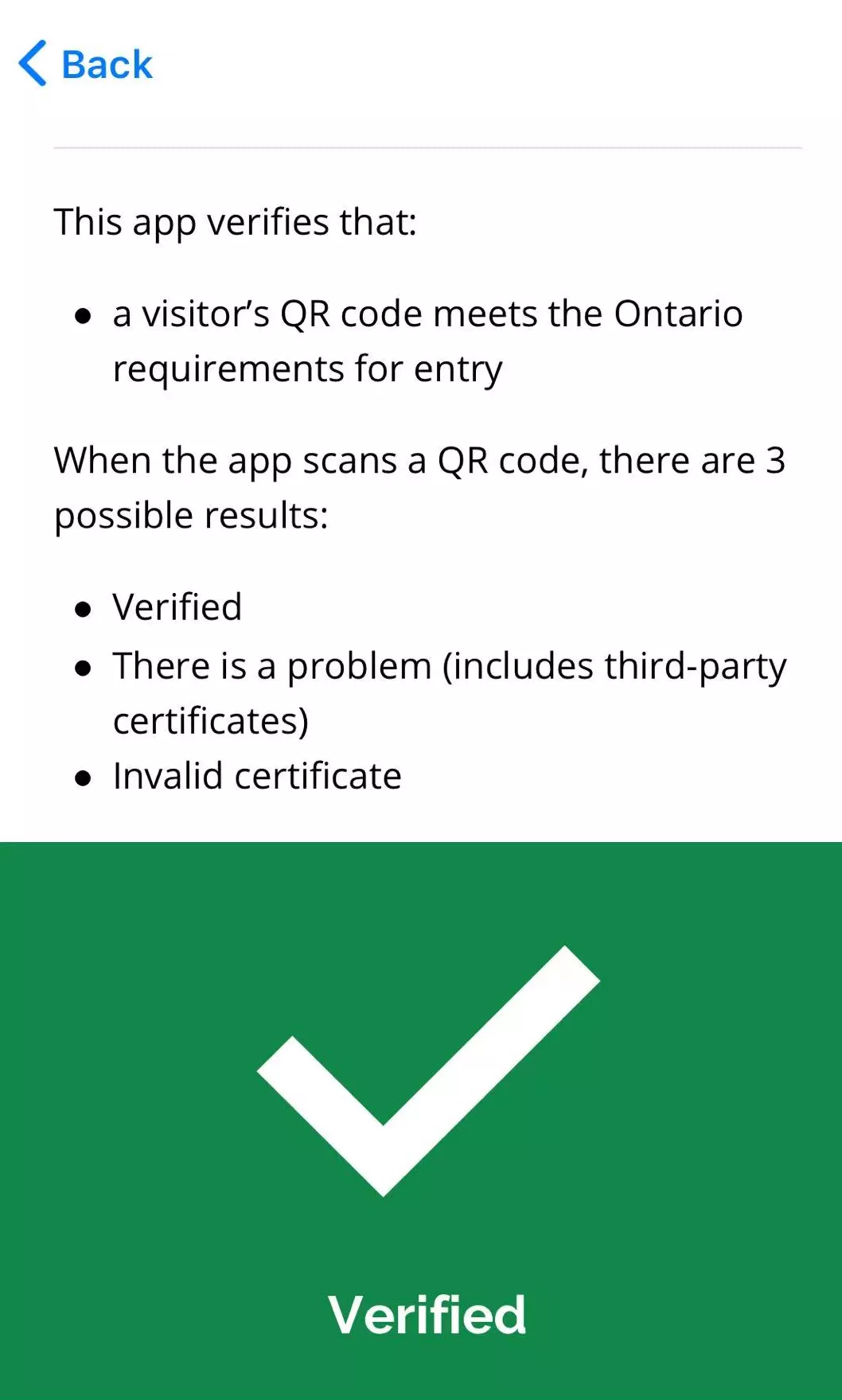安大略省疫苗護照的驗證App已推出,只需要簡單7步就可以輕鬆搞定!
吃喝玩樂
2021-10-20
【安大略省疫苗護照的驗證App已推出,只需要簡單7步就可以輕鬆搞定!】
供安大略省企業和機構用於驗證接種疫苗證明的手機App已於10月14日推出,有需要使用的用戶可以提前下載。不過接種疫苗證明的QR Code,預計要到10月22日才會推出。
那麼這款被期待已久的應用程式(企業版)到底要怎麼用呢?其實只要簡單7步就可以完成登記!
這款用於驗證疫苗證書的企業版應用程式名為Verify Ontario(以下將簡稱為“VO”)。
在Apple App Store和Android Google Play上都可以下載程式,下載後就可以依照以下的步驟登記。
第一步
打開VO之後,系統會詢問允許使用的網絡。頁面亦會說明VO的用途,當機構掃描了訪客的QR Code後,將代表下列各項內容:
• 提高了餐廳和健身室這類場所的安全性
• 保護了訪客的隱私
• 檢查證明是否有效、以及訪客可否進入場所
• 顯示訪客的姓名及出生日期,供驗證使用
• 可離線使用
• 收集與訪客無關的數據
確認了內容後,可以點擊界面上的“我明白”。
第二步
在第二頁信息中,解釋了VO並不會允許政府或企業追踪或保存用戶個人資料,也不會儲存任何與詳細地點、訪客、或企業有關的資料。
確認後再次點擊“我明白”。
第三步
接下來是使用條款頁面。這裡說明了作為企業或組織,用戶必須同意不濫用該應用程式、不會通過截圖或錄音來收集訪客的健康信息﹑不會使用它來提交虛假信息等內容。
確認後,請勾選已閱讀並接受,再點擊“繼續”。
第四步
VO將詢問使用手機鏡頭的許可權,用以掃描QR Code。點擊“下一步”並選擇“OK”。
第五步
在開始掃描文件前,還需要接受VO的自動更新功能。VO將要求您每週至少需要連接一次網絡,用戶要確保程式更新至最新版本,並更新系統對接種疫苗和出入場所的要求。
點擊“我明白”完成設定。
第六步
這時App上會顯示已經準備掃描QR Code。
點擊下一步並選擇“掃描疫苗證書”,然後就可以掃描訪客的QR Code。
第七步
最後VO會顯示驗證結果,畫面可能會顯示三種結果。
一種是綠色畫面上打著“✓”,表明該證書有效,持有者可以進入大樓。
另一種是黃色畫面,帶有警告標誌,並寫著“存在問題”。黃牌可能的原因包括,使用的QR Code來自其它省份,或是QR Code是由非政府認證的第三方製作的。
最後一種是紅色畫面,是QR Code是不符合VO要求,所持者不能進入場所。
在首次使用後,用戶再次使用App的時候,將會直接跳到第六步的界面。
延伸閱讀







 會員註冊
會員註冊